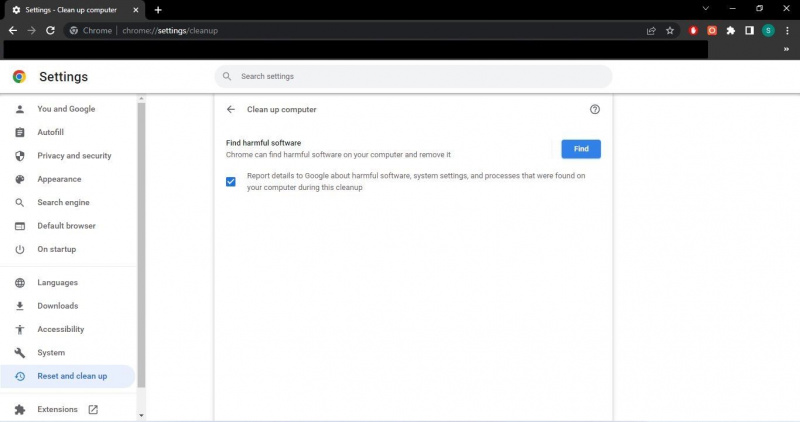Találkozott a „Hálózathoz való hozzáférés engedélyezése a Chrome-nak a tűzfal- vagy víruskereső beállításaiban” hibaüzenettel, amikor weboldalt tölt be a Chrome-ba? Azt jelzi, hogy a tűzfal vagy a víruskereső blokkolja a Chrome-ot a kapcsolat létrehozásában. De miért?
Ahogy a hiba is sugallja, lehetséges, hogy víruskeresője vagy tűzfala rosszindulatú programot észlelt a böngészőjében, vagy hogy a meglátogatott webhely nem biztonságos. Ebben a cikkben bemutatjuk, hogyan kell eljárni, ha ezt a hibát észleli, és hogyan lehet a Chrome-ot engedélyezőlistára tenni a tűzfal és a víruskereső beállításai között.
MAKEUSEOF A NAP VIDEÓJA
Még ne adjon kizárólagos hozzáférést a Chrome-nak...
Mielőtt kizárólagos hozzáférést adna a Chrome-nak a tűzfalon vagy a víruskeresőn keresztül, meg kell vizsgálnia, hogy miért van blokkolva a kapcsolat.
Ezért először futtassa a Chrome beépített víruskeresőjét, hogy ellenőrizze, nincs-e az eszközén rosszindulatú program, amely akadályozza a böngésző feldolgozását, aminek eredményeként a tűzfal blokkolja a kapcsolatot. Itt van, hogyan:
hogyan lehet megfordítani egy képet androidon
- Kattintson három függőleges pont a jobb felső sarokban, és lépjen a Beállítások .
- Kattintson a bal oldalsávon Reset és tisztítsa meg .
- A jobb oldali ablaktáblában kattintson a gombra Tisztítsa meg a számítógépet .
- Ezután kattintson megtalálja .
Adjon a Chrome-nak egy kis időt a káros szoftverek keresésére. Miután a vizsgálat tiszta, győződjön meg arról, hogy a böngészőt nem törték fel, ezért a tűzfala vagy a víruskereső úgy gondolja, hogy ez fenyegetést jelent. Referenciaként használja útmutatónkat a Gyorskereső eszköz-eltérítő eltávolítása a böngészőből . A lépéseknek más gépeltérítők számára is működniük kell.
Ha biztos abban, hogy sem a Chrome, sem az eszközén lévő kártékony szoftverek nem okozzák a problémát, érdemes a tűzfalon keresztül kizárólagos hozzáférést biztosítani a Chrome-nak.
Hogyan engedélyezheti a Chrome-nak a hálózat elérését a tűzfalbeállításokban
Ha engedélyezni szeretné, hogy a Chrome a tűzfalbeállításokban hozzáférjen a hálózathoz, kövesse az alábbi lépéseket:
- Kattintson a jobb gombbal a Windowsra Rajt és válassza ki Beállítások .
- Kattintson a bal oldalsávon Adatvédelem és biztonság .
- A jobb oldali ablaktáblában kattintson a gombra Windows biztonság .
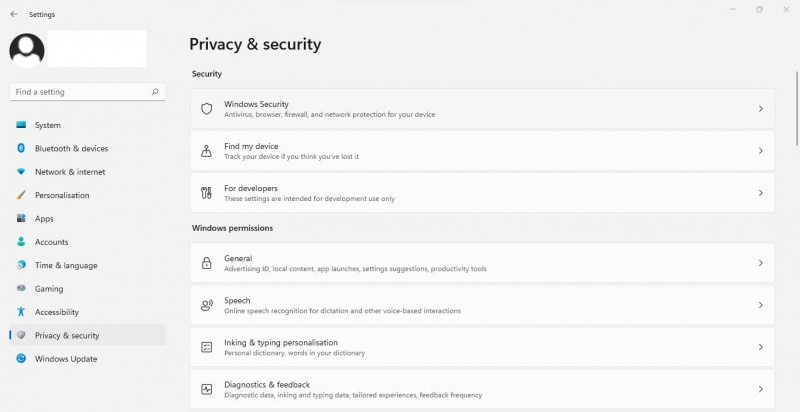
- Kattintson Tűzfal és hálózatvédelem .
- A jobb oldalon a Windows biztonság ablakban kattintson rá Alkalmazás engedélyezése a tűzfalon .
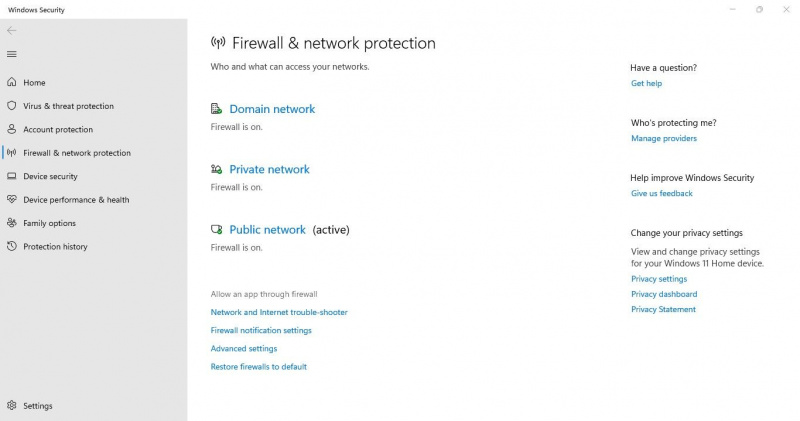
- Ellenőrizze, hogy a Chrome már szerepel-e a listában Engedélyezett alkalmazások ablak. Ha már hozzáadta, válassza ki az alkalmazást, és kattintson Távolítsa el . Ezt követően az alábbi lépéseket követve adja hozzá újra a Chrome-ot. Ha még nem adta hozzá a Chrome-ot, kövesse az alábbi lépéseket az első hozzáadáshoz.
- Kattints a Beállítások megváltoztatása gomb.
- Kattintson Egy másik alkalmazás engedélyezése .
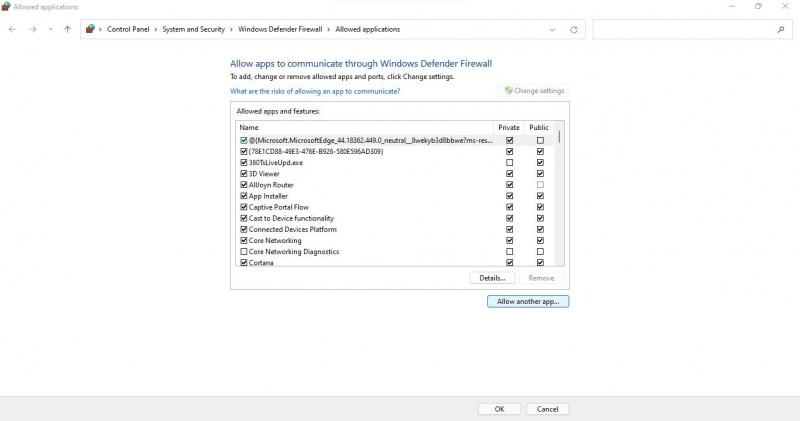
- Ban,-ben Alkalmazás hozzáadása ablakban kattintson a Tallózás gomb.
- Válassza ki a Chrome futtatható fájlját a következővel: C: meghajtó > Programfájlok > Google > Chrome > Alkalmazás .
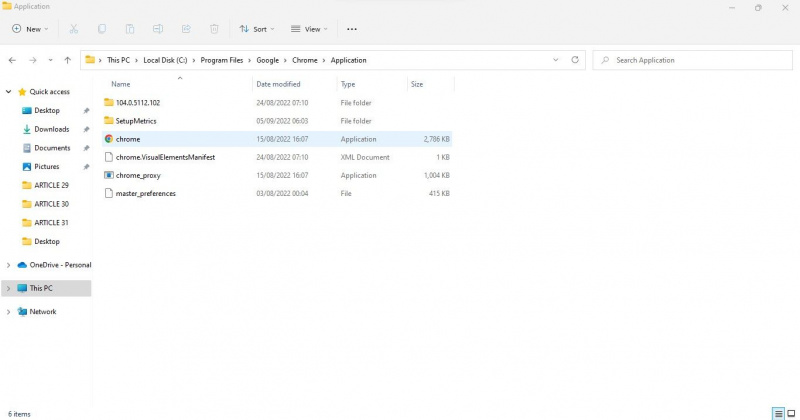
- Az elérési út meghatározása után kattintson a gombra Hozzáadás gombot újra.
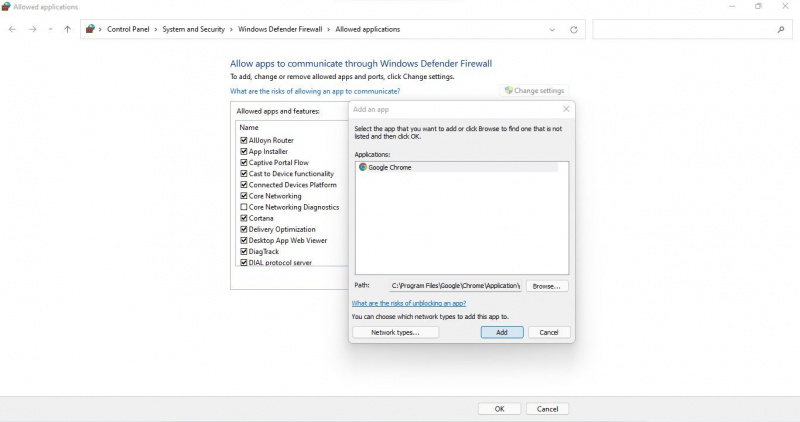
- Győződjön meg arról, hogy a Nyilvános és Magán jelölőnégyzetek közvetlenül a Chrome mellett vannak bejelölve.
- Kattintson Rendben .
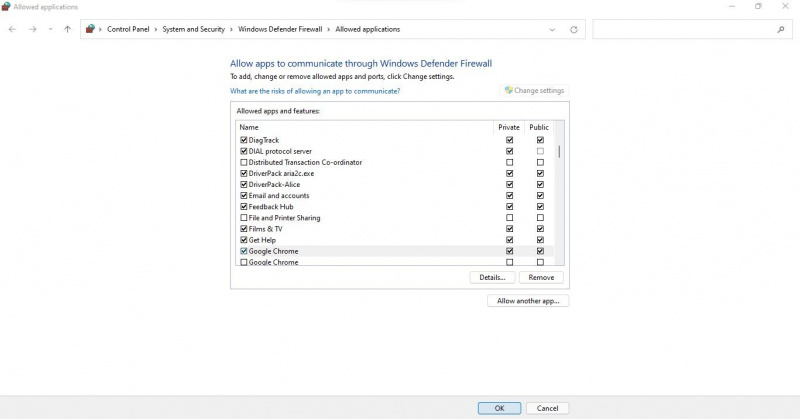
Használhatod is egyéb módok kivételek létrehozására a Windows 11 rendszerben . A Chrome hozzáadása után próbálja meg újra megnyitni a weboldalt. Ha a böngésző továbbra is ugyanazt a hibát dobja ki, valószínűleg a víruskereső a felelős. Ezért a Chrome-hoz készült víruskereső programhoz is hozzá kell adnia egy kivételt.
A lemez 100 százalékos Windows 10 -nél van
Hogyan lehet kivételt tenni a Chrome számára egy víruskeresőben
Győződjön meg róla, hogy víruskeresője nem akadályozza meg a Chrome-ot a kapcsolat létrehozásában, ha kivételt tesz rá. A Chrome-ra vonatkozó kivétel hozzáadásának folyamata a víruskeresőben a használt vírusirtótól függően változik.
Ellenőrizze a dokumentációt a hivatalos webhelyeken Avast , Malwarebytes , McAfee , és Bitdefender az egyes vírusirtó programokhoz tartozó kivételek létrehozásához. Ha a fent felsoroltaktól eltérő programot használ, az utasításokat a víruskereső dokumentációjában találja.
Segítsen a Chrome-nak sikeres kapcsolat létrehozásában
Ha engedélyezi a Chrome-nak a tűzfalhoz és a víruskeresőhöz való kizárólagos hozzáférését, akkor a böngésző sikeresen tud kapcsolatot létesíteni. Ezért azt a weboldalt kell felkeresnie, ahol korábban a hibát észlelte. Ha a probléma továbbra is fennáll, módosíthatja a böngészőt, mivel számos nagyszerű lehetőség áll rendelkezésre.